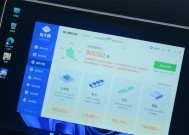平板电脑能变PC端吗?操作步骤是什么?
- 网络维修
- 2025-05-07
- 63
- 更新:2025-04-27 02:18:15
随着科技的发展和移动办公的普及,人们越来越期望能够在任何设备上都能实现便捷的工作和娱乐体验。一个问题应运而生:平板电脑能变PC端吗?本文将详细探讨这一主题,包括操作步骤、可能遇到的挑战以及一些实用技巧。
平板电脑能否变成PC端?
平板电脑与PC端在硬件结构和操作系统上有着本质的不同。大多数平板电脑是基于移动操作系统,如iOS或Android,这些系统是为触摸屏交互设计的。而PC端通常指的是搭载Windows、macOS等桌面操作系统的设备。但是,利用一些特定软件和功能,我们可以使平板电脑在一定程度上模拟PC端的使用体验。下面将介绍具体的操作步骤。
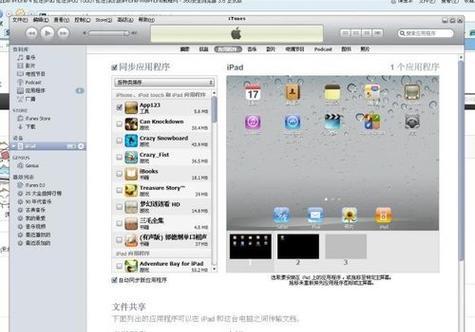
如何将平板电脑转变为PC端体验
使用远程桌面应用
步骤1:确保平板电脑和电脑处于同一网络
您的平板电脑和想要远程控制的PC端需要处于同一网络环境下。如果是在不同网络,需要确保网络之间的连接是安全且稳定的。
步骤2:在PC端安装远程桌面服务
在您希望作为“服务器”的PC端安装远程桌面服务。对于Windows系统,您可以使用自带的“远程桌面连接”功能。对于macOS,可以使用“远程桌面”应用。
步骤3:配置远程桌面服务
打开PC端的远程桌面服务,并按照提示配置服务。这通常包括设置允许远程连接的账户以及远程桌面的分辨率、显示设置等。
步骤4:在平板电脑上安装远程桌面应用
在您的平板电脑上安装一个远程桌面应用。对于iOS设备,可以选择“MicrosoftRemoteDesktop”;对于Android设备,则可以选择“ChromeRemoteDesktop”。
步骤5:连接到PC端
启动平板电脑上的远程桌面应用,输入PC端的IP地址或计算机名称进行连接。输入正确的用户名和密码后,您应该就可以在平板电脑上控制PC端了。
利用云桌面服务
除了远程桌面应用,您还可以使用云桌面服务来将平板电脑转变为PC端体验。比如“AmazonWorkSpaces”或“MicrosoftAzureVirtualDesktop”。
步骤1:选择合适的云桌面服务
根据您的需求选择合适的云桌面服务提供商,并注册账户。
步骤2:配置云桌面
按照服务提供商的指示配置您的云桌面。这通常包括选择操作系统、配置硬件规格等。
步骤3:下载云桌面客户端
在平板电脑上下载并安装云桌面服务对应的客户端应用。
步骤4:连接到云桌面
通过平板电脑上的客户端应用连接到您配置的云桌面。登录后,您便可以在平板电脑上体验到类似PC端的操作环境。
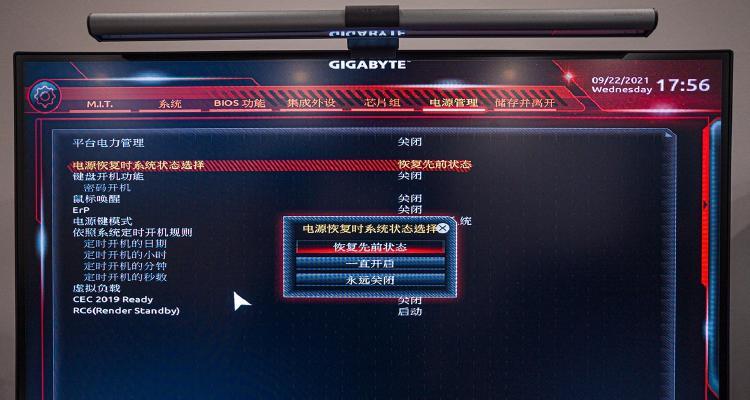
遇到的挑战和解决方案
在将平板电脑转变为PC端体验的过程中,您可能会遇到一些挑战,比如连接速度慢、操作延迟等问题。以下是一些解决方法:
确保平板电脑和PC端或云服务器之间的网络连接稳定且速度快。可以考虑使用有线网络连接来提高连接质量。
调整远程桌面的分辨率和显示设置,以减轻网络压力。
如果使用云桌面服务,选择离您地理位置较近的数据中心,可以减少数据传输时间。
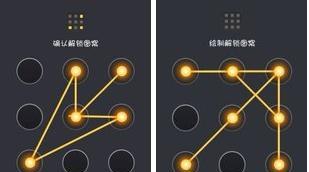
结语
通过以上介绍,您应该已经了解了将平板电脑转变为PC端体验的基本方法。随着技术的不断进步,未来或许会有更多便捷的解决方案出现。现在,您已经具备了在平板电脑上获得PC端体验的工具和知识。只要按照步骤操作,您就可以随时随地高效地工作和娱乐了。